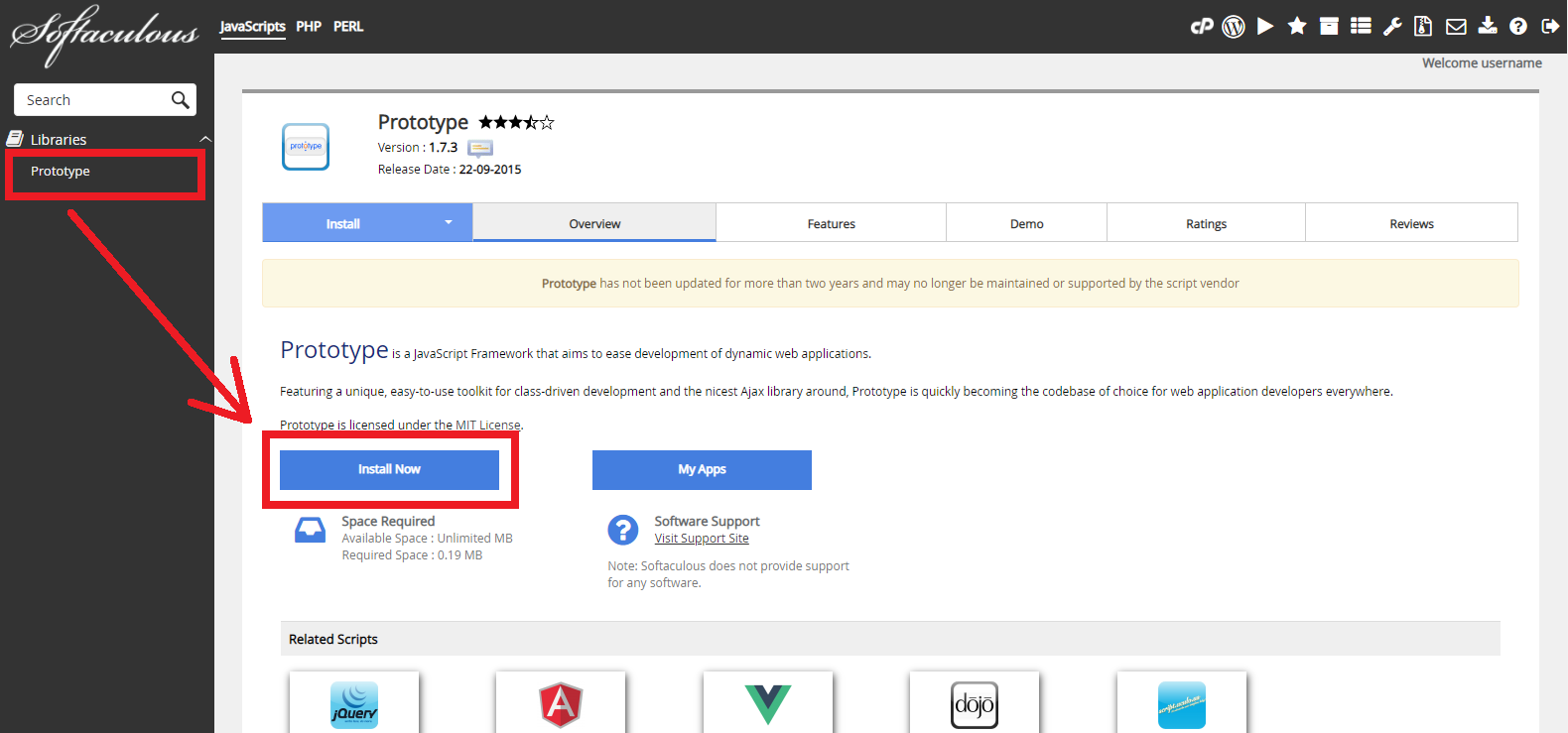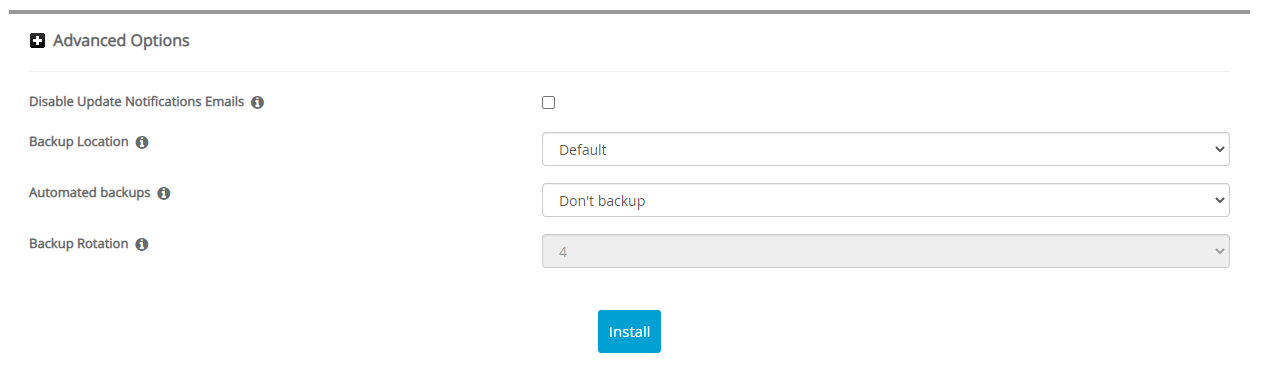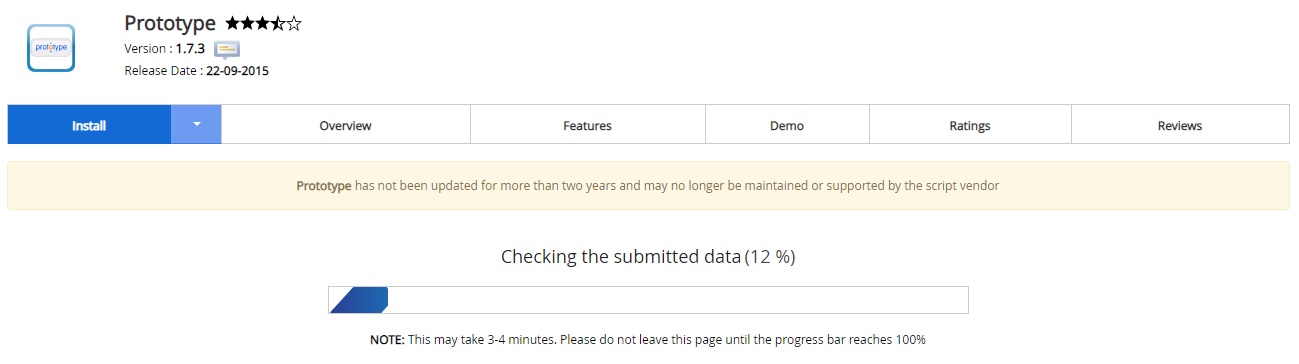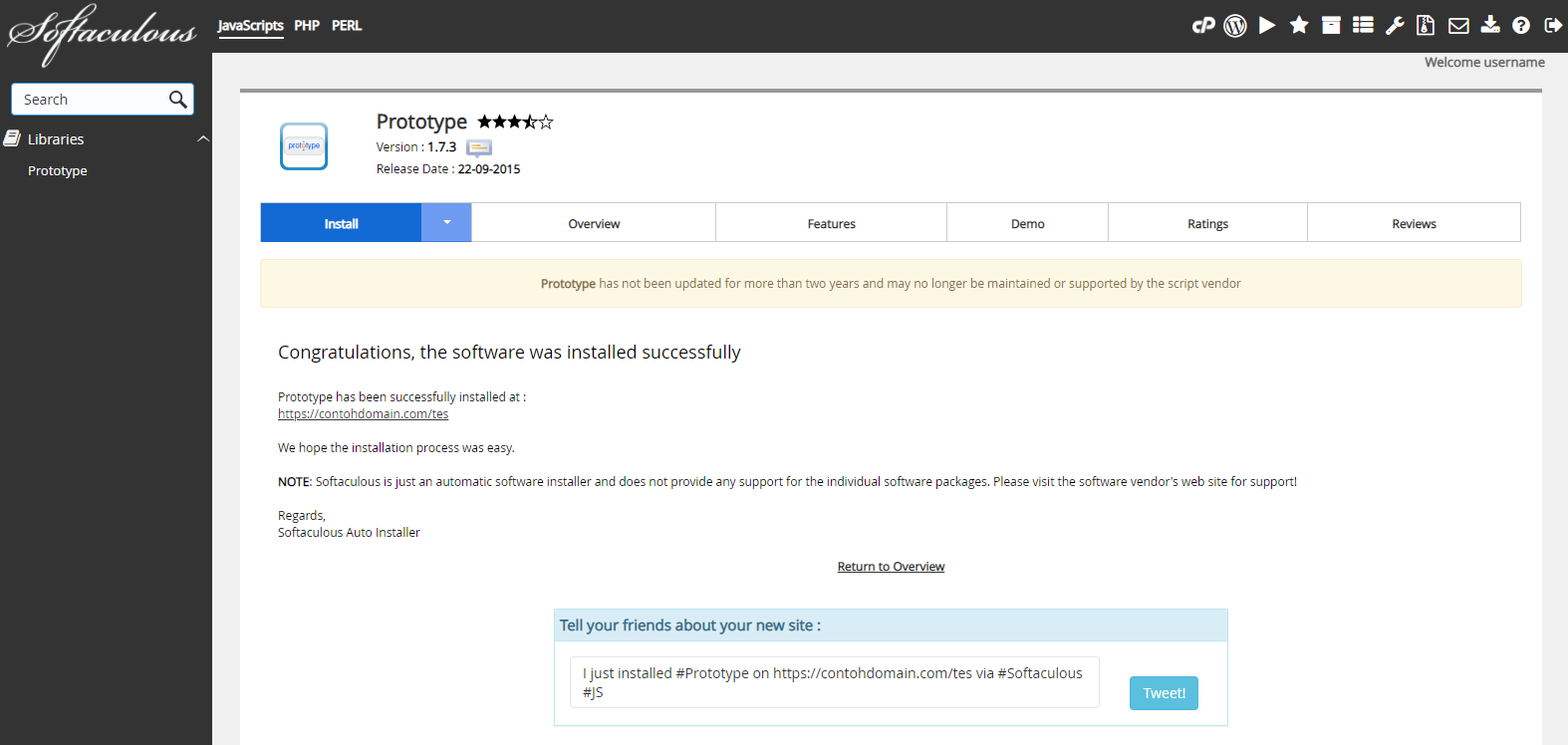Cara Install Prototype melalui Softaculous Apps Installer
Rian 18 November 2015
Satu lagi library javascript yang akan memudahkan anda dalam membuat website, yaitu Prototype. Sebenarnya apa itu Prototype? Bagaimana cara install Prototype melalui Softaculous Apps Installer?
Pengertian Prototype
Prototype adalah library JavaScript yang bertujuan untuk memudahkan pengembangan aplikasi web yang dinamis. Memiliki fitur yang berbeda, kemudahan untuk menggunakan tools di dalamnya dan library Ajax terbaik dikelasnya. Prototype dengan cepat menjadi basis kode pilihan bagi pengembang aplikasi web.
Fitur Prototype
Berikut ini adalah beberapa fitur Prototype yang dapat anda nikmati.
- Toolkit yang mudah digunakan
- Perpustakaan Ajax terbaik
- Kerangka JavaScript Berorientasi Objek
- Kode lintas browser
- API yang koheren
Browser yang Kompatible
Berikut ini beberapa browser yang kompatible dengan library Prototype.
- Browser Mozilla Firefox (Version >= 1.5 )
- Browser Microsoft Internet Explorer for Windows (Version >= 6.0)
- Browser Apple Safari (Version >= 2.0.4)
- Browser Google Chrome (Version >= 1.0)
- Browser Opera (Version >= 9.25)
Cara Install Prototype
Berikut ini adalah langkah-langkah cara install Prototype melalui Softaculous Apps Installer.
-
Silahkan login ke cPanel anda.
![Login cPanel]()
-
Cari dan pilih menu Softaculous Apps Installer pada bagian SOFTWARE.
![Menu Softaculous Apps Installer]()
-
Pilih Libraries > Prototype Lalu klik tombol Install Now
![Prototype]()
-
Kemudian akan muncul halaman untuk mengatur instalasi Prototype. Ada beberapa bagian untuk mengatur instalasi Prototype yaitu Software Setup, dan Advanced Options. Silahkan isi bagian-bagian instalasi sebagai berikut.
» Software Setup
![Software Setup Prototype]()
Choose Installation URL: Pilih protokol yang diinginkan pada kolom Choose Protocol, disarankan pilih protocol https://. Pilih nama domain atau subdomain yang ingin diinstal Prototype pada kolom Choose Domain. Masukan nama file directory dari data website Prototype anda pada kolom In Directory (Pada bagian ini dikosongkan saja).
Kemudian klik + Advanced Options» Advanced Options
![Advanced Options Prototype]()
Disable Update Notifications Emails: Jika dicentang maka anda akan menerima email pemberitahuan setiap kali ada update versi terbaru.
Backup Location: Pilih lokasi backup data website Prototype anda.
Automated Backups: Pilih periode backup yang diinginkan.
Backup Rotation: Pilih jumlah proses backup yang diinginkan selama satu periode.
Pada bagian Advance Options disarankan gunakan settingan default dari sistem, jadi anda tidak perlu mengisi secara manual pada bagian ini. -
Jika settingan instalasi sudah diisi semua, silahkan klik tombol Install. Lalu tunggu proses instalasi hingga selesai.
![Proses Instalasi Prototype]()
-
Proses instalasi selesai, saat ini anda sudah bisa mengatur website Prototype anda.
![Instalasi Prototype Selesai]()
Jika ada pertanyaan tentang artikel Cara Install Prototype melalui Softaculous Apps Installer, silahkan hubungi staf Indowebsite.